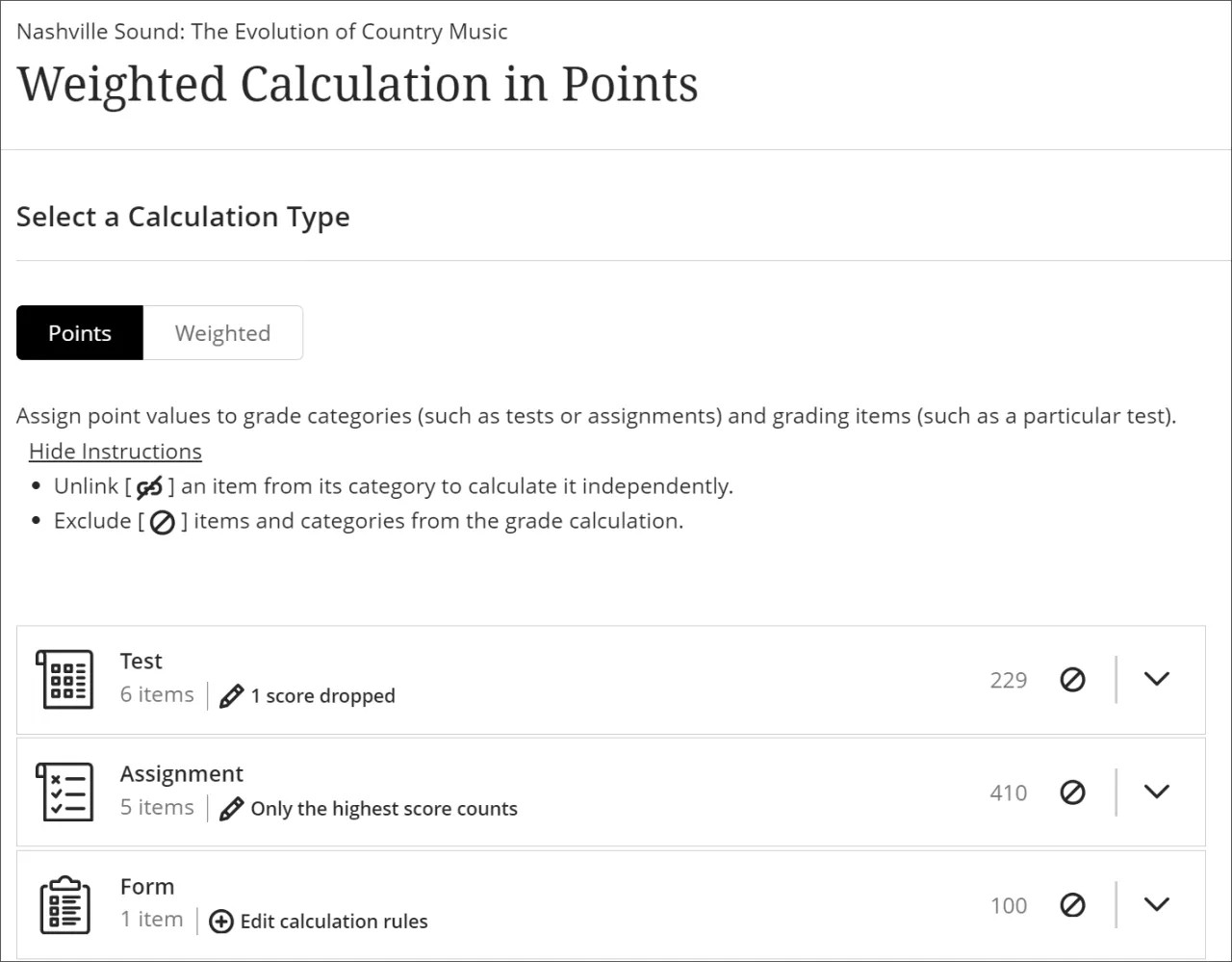Kolom Totale berekening
Over de kolommen voor de totale berekening
Wanneer je een kolom voor totale berekening toevoegt, kun je kiezen uit twee berekeningsmethoden:
Gewogen: bij de gewogen berekening worden categorieën en cijferitems berekend als een percentage van een eindcijfer van 100%. Je kunt percentagewaarden toewijzen aan elk cursusitem en elke categorie en kiezen of items in dezelfde categorie proportioneel of evenredig moeten worden gewogen.
Punten: een op punten gebaseerde cijferberekening kan de transparantie bevorderen, omdat het voor studenten duidelijk maakt wat in een cursus meer waard is en wat minder waard is. Je kunt selecteren welke categorieën en items je wilt opnemen in de berekening. Het maximumaantal beschikbare punten in de cursus wordt bepaald door de items en categorieën die je in de berekening opneemt.
Voorbeelden van gewogen kolommen
U kunt een onbeperkt aantal gewogen kolommen maken, inclusief een gewogen kolom binnen een andere gewogen kolom. Je kunt een wegingskolom maken die is gekoppeld aan de wegingskolommen voor het kwartaal en de kolommen met de eindcijfers voor toetsen om het eindcijfer te berekenen.
(Kwartaal 1 = 15%) + (Kwartaal 2 = 20%) + (Kwartaal 3 = 15%) + (Kwartaal 4 = 20%) + (2 semestertoetsen = 30%) = (eindcijfer voor jaar*)
Je kunt de cijferlijst aanpassen door wegingen te gebruiken, zodat bepaalde taken voor de cursus meer bijdragen aan de uiteindelijke score van een student dan ander cursuswerk.
Wegingen zijn handig, maar kunnen ook ingewikkeld zijn. In dit voorbeeld leggen we uit hoe Blackboard Learn een kolomtotaal berekent wanneer elk item een andere weging heeft.
Je cursus bevat vijf toetsen, maar de laatste toets is een tentamen en moet zwaarder meetellen dan de andere toetsen bij het berekenen van het definitieve cijfer voor deze kolom.
De toetsen 1-4 vertegenwoordigen ieder 15% en het tentamen 40%. De toetsen hebben ook nog eens verschillende puntwaarden, zoals je hieronder kunt zien.
Item | Mogelijk aantal punten | Weging |
|---|---|---|
Toets 1 | 30 punten | 15% |
Toets 2 | 30 punten | 15% |
Toets 3 | 60 punten | 15% |
Toets 4 | 60 punten | 15% |
Eindtentamen | 100 punten | 40% |
280 punten | 100% |
Hoe wordt nu het mogelijke aantal punten voor de kolom berekend? We moeten de weging toepassen op zowel de score van de student als het totale aantal mogelijke punten.
Bepaal eerst hoeveel te behalen punten er zijn voor deze kolom, op basis van de weging.
Toets 1: 30 punten x .15 = 4.5
Toets 2: 30 punten x .15 = 4.5
Toets 3: 60 punten x .15 = 9
Toets 4: 60 punten x .15 = 9
Eindtentamen: 100 punten x .4 = 40
De som van alle mogelijke gewogen punten in deze categorie is 67.
Laten we nu eens kijken naar de resultaten die de student voor elke toets heeft gehaald.
Item | Score van student | Mogelijk aantal punten | Weging |
|---|---|---|---|
Toets 1 | 22 punten | 30 punten | 15% |
Toets 2 | 25 punten | 30 punten | 15% |
Toets 3 | 40 punten | 60 punten | 15% |
Toets 4 | 55 punten | 60 punten | 15% |
Eindtentamen | 80 punten | 100 punten | 40% |
222 punten | 280 punten | 100% |
We weten het maximale aantal punten voor de kolom, dus kijken we welke gewogen scores de student heeft gehaald.
De som van deze behaalde gewogen percentages is 0,7925, of afgerond 79%.
Toets 1: 22/30 punten x .15 = 11
Toets 2: 25/30 punten x .15 = .125
Toets 3: 40/60 punten x .15 = .1
Toets 4: 55/60 punten x .15 = .1375
Eindtentamen: 80/100 punten x .4 = .32
Om het gewogen scoretotaal voor deze kolom vast te stellen, vermenigvuldigen we het behaalde gewogen percentage met het mogelijke aantal gewogen punten.
0,7925 x 67 punten = 53,0975 punten
Wegingskolom toevoegen
Selecteer in de cijferlijst, in de weergave Beoordeelbare items of de Cijferweergave, het plusteken op de plek waar je de nieuwe kolom wilt plaatsen en selecteer Totaalberekening toevoegen.
Voer een titel in voor de berekening. Als je geen titel toevoegt, verschijnt ‘Nieuwe totale berekening’ plus de datum in de cijferlijst.
Voer onder Instellingen een beschrijving in en selecteer het cijfertoekenningsschema: Punten, Percentage, Letter of Voltooid/Niet voltooid.
Als je de kolom met de berekening wilt weergeven op de pagina Cijfers van studenten, selecteer je Zichtbaar voor studenten. Studenten zien de berekende cijfers op hun pagina Cijfers, maar de beschrijvingen en formules worden verborgen.
Selecteer onder Berekeningstype selecteren de optie Gewogen.
Selecteer onder Beoordeelbare items binnen een categorie de optie Proportioneel of Evenredig.
Met Proportioneel worden de onbewerkte scores van de opgenomen kolommen en categorieën opgeteld en wordt de som hiervan vervolgens gedeeld door het totale aantal mogelijke punten om voor elk item in de wegingskolom een percentage te verkrijgen. De op deze manier verkregen percentages behouden de proportionele wegingsfactor van elk item, zodat items met een hogere puntwaarde meer invloed hebben op het berekende cijfer.
Wanneer de kolommen en categorieën die je selecteert voor de wegingskolom verschillende puntwaarden hebben, worden deze met de optie Evenredig omgezet in percentages. Van deze percentages wordt het gemiddelde genomen om een gelijke waarde te bepalen voor elk van de items in de gewogen kolom.
Categorieën met items worden als eerste vermeld en geordend op basis van het aantal items in de categorie. Vouw de categorie uit om de items te bekijken. Je hebt nu de volgende mogelijkheden:
Een item loskoppelen van de categorie. Dit is handig als je het item afzonderlijk wilt opnemen in de berekening, dus niet voor de rest van de categorie.
Een item of categorie ontgrendelen om de weging te wijzigen. De berekening zorgt ervoor dat alle ontgrendelde items automatisch worden in evenwicht genomen, zodat de berekening als geheel gelijk is aan 100%.
Een item binnen een categorie uitsluiten bij de berekening van het totaalcijfer. Hiermee worden de itempunten verwijderd van het totale aantal punten dat beschikbaar is in de cursus. Het item of de categorie wordt dan grijs om aan te geven dat het onderdeel niet wordt gebruikt in de berekening. Selecteer de knop opnieuw om het item of de categorie opnieuw in de berekening op te nemen.
Selecteer voor elke categorie Berekeningsregels bewerken om de huidige instellingen te verifiëren of bij te werken:
Scores wissen verwijdert het opgegeven aantal hoogste of laagste cijfers voor elke categorie uit de berekening.
Met Alleen deze gebruiken worden alle cijfers uit de berekening verwijderd behalve de hoogste of laagste score.
Selecteer Opslaan
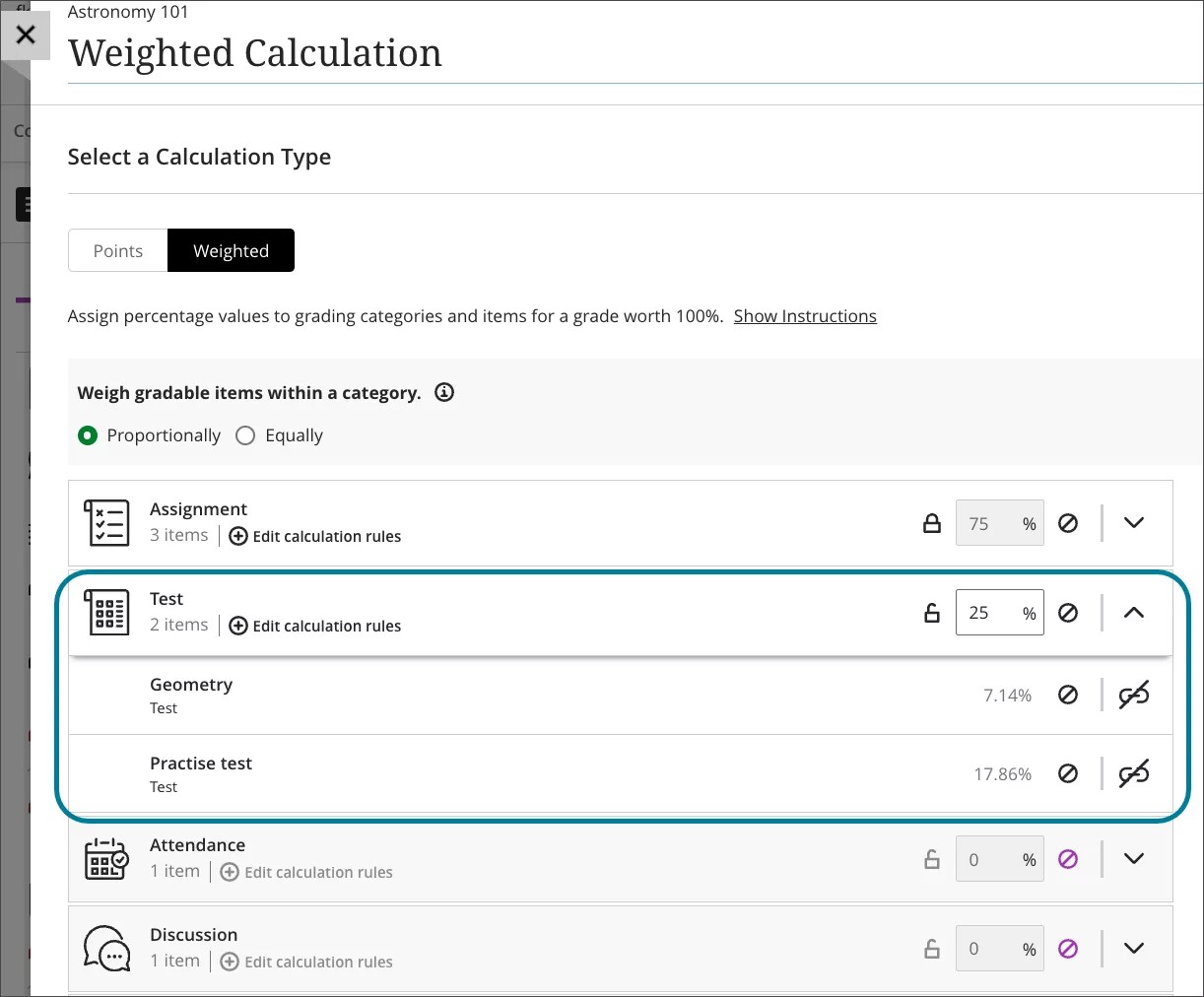
Een puntenkolom toevoegen
Selecteer in de cijferlijst, in de weergave Beoordeelbare items of de Cijferweergave, het plusteken op de plek waar je de nieuwe kolom wilt plaatsen en selecteer Totaalberekening toevoegen.
Voer een titel in voor de berekening. Als je geen titel toevoegt, verschijnt ‘Nieuwe totale berekening’ plus de datum in de cijferlijst.
Voer onder Instellingen een beschrijving in en selecteer het cijfertoekenningsschema: Punten, Percentage, Letter of Voltooid/Niet voltooid.
Als je de kolom met de berekening wilt weergeven op de pagina Cijfers van studenten, selecteer je Zichtbaar voor studenten. Studenten zien de berekende cijfers op hun pagina Cijfers, maar de beschrijvingen en formules worden verborgen.
Selecteer onder Berekeningstype selecteren de optie Punten.
Categorieën met items worden als eerste vermeld en geordend op basis van het aantal items in de categorie. Vouw de categorie uit om de items te bekijken. Je hebt nu de volgende mogelijkheden:
Een item loskoppelen van de categorie. Dit is handig als je het item afzonderlijk wilt opnemen in de berekening, dus niet voor de rest van de categorie.
Een item binnen een categorie uitsluiten bij de berekening van het totaalcijfer. Hiermee worden de itempunten verwijderd van het totale aantal punten dat beschikbaar is in de cursus. Het item of de categorie wordt dan grijs om aan te geven dat het onderdeel niet wordt gebruikt in de berekening. Selecteer de knop opnieuw om het item of de categorie opnieuw in de berekening op te nemen.
Selecteer voor elke categorie Berekeningsregels bewerken om de huidige instellingen te verifiëren of bij te werken:
Scores wissen verwijdert het opgegeven aantal hoogste of laagste cijfers voor elke categorie uit de berekening.
Met Alleen deze gebruiken worden alle cijfers uit de berekening verwijderd behalve de hoogste of laagste score.
Selecteer Opslaan.